如何将自己的工程上传到github!
2017-07-19 15:56
295 查看
我们都知道github作为一个代码仓库,用来保管我们的代码工程或者其他的资料是非常方便的,那当你刚刚开始学习的时候要怎样去使用它呢?
其实在你登录账号的界面点击read the guide,这一篇非常非常长的英文引导讲的很清楚如何使用github
其实使用github非常简单,我将如何上传文件到仓库的步骤简单总结了一下。
首先浏览器打开github官网,登录帐号后点击“New repository”创建新仓库

点击New repository,然后按照个人喜好填好内容就行

点击“Create repository”创建好仓库,然后你会看到如下的界面

这个界面其实也已经把接下来要做的事情列出来了,我们继续,将图片中那个xxxx.git的地址复制下来,这个就是你的仓库地址,复制好以后打开git shell,将这个新创建的仓库拷贝一份到本地,用cd xxxx指令可以选择路径,然后再该路径下输入git clone xxxx.git,xxxx.git就是你刚才复制的那个仓库地址。

打开你之前拷贝仓库的文件路径,可以看到一个新的文件夹,如下图的test文件夹

接下来把你要上传到仓库的文件都拷贝到这个文件夹下,如下图的test.txt所示

接下来打开git shell,先进入到这个文件夹下边,即我的是test文件夹下,使用cd xxxx命令即可

然后把你刚才拷贝到文件夹下的文件添加到工程中,使用git add xxxx命令,xxxx是文件名,包括扩展名,比如我的是git add test.txt,如果文件太多你想全部添加的话,可以使用git add .,‘.’表示全部文件,注意add与那一点之间有空格的。
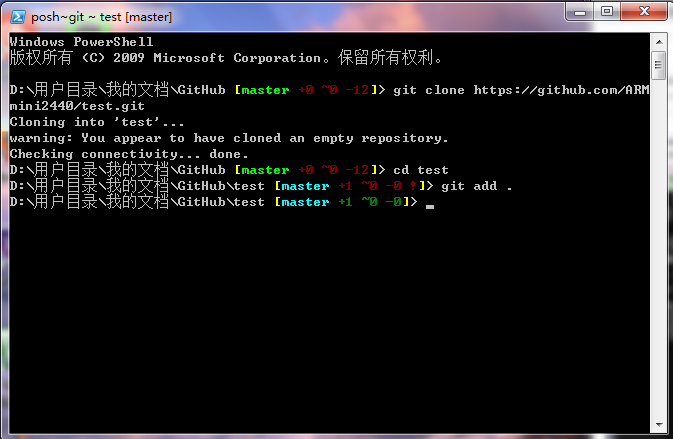
添加到工程以后接下来需要把这个改动提交到本地的仓库,输入git commit -m “test”,“test”是描述信息,你可以随意输入以描述该次改动的信息,以便于描述本次更改

看提示信息可以确定提交成功,不过这还没完,只是将文件提交到本地仓库而已,接下来才是上传到远程仓库中
首先我们要连接上远程仓库,输入git remote add origin https://xxxx.git,xxxx.git为之前复制的仓库地址

然后push本次改动到仓库

如果上一步有报错,出现类似origin already exsit的提示,可以先执行git remote rm origin命令,再继续
如果到这里都没问题,那就可以到港创建的仓库查看你新上传的文件了
打开刚才创建完仓库后的那个界面点击刷新一下就可以了
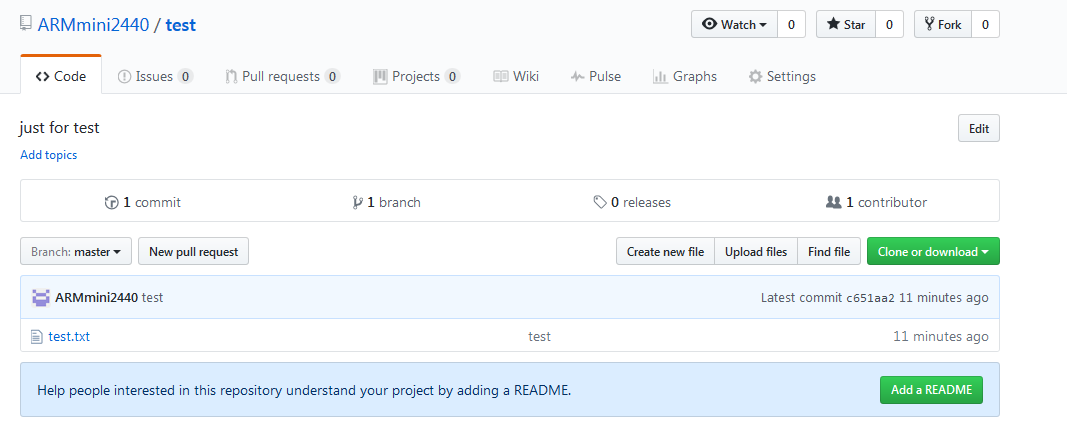
如果你已经学会了怎样上传文件到远程仓库,那可以去学习一些github的基础知识以便于更加了解github的使用
其实在你登录账号的界面点击read the guide,这一篇非常非常长的英文引导讲的很清楚如何使用github
其实使用github非常简单,我将如何上传文件到仓库的步骤简单总结了一下。
首先浏览器打开github官网,登录帐号后点击“New repository”创建新仓库

点击New repository,然后按照个人喜好填好内容就行

点击“Create repository”创建好仓库,然后你会看到如下的界面

这个界面其实也已经把接下来要做的事情列出来了,我们继续,将图片中那个xxxx.git的地址复制下来,这个就是你的仓库地址,复制好以后打开git shell,将这个新创建的仓库拷贝一份到本地,用cd xxxx指令可以选择路径,然后再该路径下输入git clone xxxx.git,xxxx.git就是你刚才复制的那个仓库地址。

打开你之前拷贝仓库的文件路径,可以看到一个新的文件夹,如下图的test文件夹

接下来把你要上传到仓库的文件都拷贝到这个文件夹下,如下图的test.txt所示

接下来打开git shell,先进入到这个文件夹下边,即我的是test文件夹下,使用cd xxxx命令即可

然后把你刚才拷贝到文件夹下的文件添加到工程中,使用git add xxxx命令,xxxx是文件名,包括扩展名,比如我的是git add test.txt,如果文件太多你想全部添加的话,可以使用git add .,‘.’表示全部文件,注意add与那一点之间有空格的。
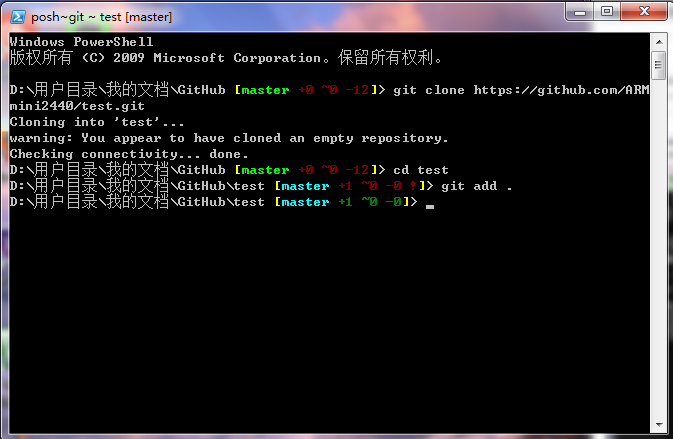
添加到工程以后接下来需要把这个改动提交到本地的仓库,输入git commit -m “test”,“test”是描述信息,你可以随意输入以描述该次改动的信息,以便于描述本次更改

看提示信息可以确定提交成功,不过这还没完,只是将文件提交到本地仓库而已,接下来才是上传到远程仓库中
首先我们要连接上远程仓库,输入git remote add origin https://xxxx.git,xxxx.git为之前复制的仓库地址

然后push本次改动到仓库

如果上一步有报错,出现类似origin already exsit的提示,可以先执行git remote rm origin命令,再继续
如果到这里都没问题,那就可以到港创建的仓库查看你新上传的文件了
打开刚才创建完仓库后的那个界面点击刷新一下就可以了
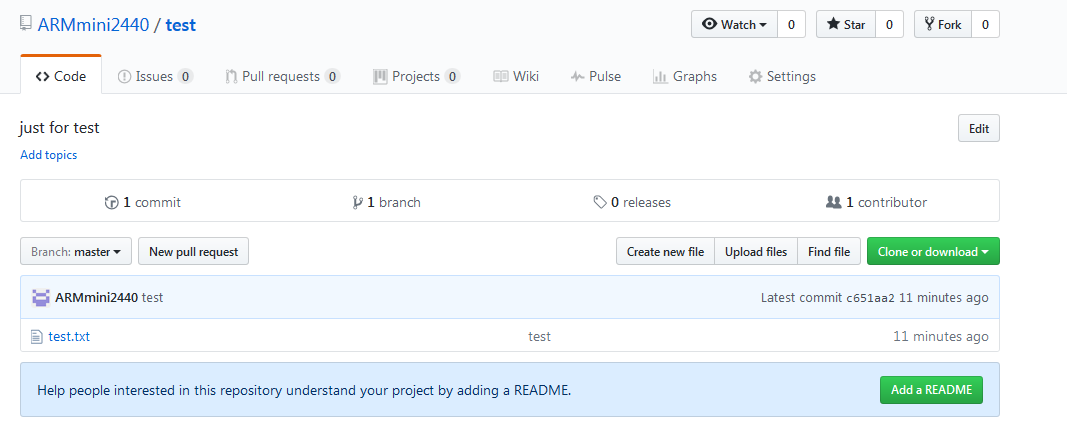
如果你已经学会了怎样上传文件到远程仓库,那可以去学习一些github的基础知识以便于更加了解github的使用
相关文章推荐
- Android如何制作自己的依赖库上传至github供别人下载使用
- 如何向github库里上传自己的项目
- 如何上传自己的项目到github呢?
- 如何在github上传自己的项目
- 如何将自己的项目上传到GitHub中的仓库之中
- GitHub入门:如何上传与下载工程?
- GitHub入门:如何上传与下载工程?
- 如何通过Git GUI将自己本地的项目上传至Github
- 如何通过Git GUI将自己本地的项目上传至Github
- 详解Git的使用以及如何使用AndroidStudio上传工程到GitHub
- 如何将自己的项目上传到github
- GitHub入门:如何上传与下载工程?
- 如何通过Git GUI将自己本地的项目上传至Github
- GitHub入门:如何上传与下载工程?
- 在window下,如何把自己的项目代码上传到Github上?
- 如何将自己的本地代码上传到GitHub上
- 如何把本地写好的一个工程上传到Github?
- 如何通过Git GUI将自己本地的项目上传至Github
- GitHub入门:如何部署管理项目代码,上传与下载工程?
- 如何在Github上上传自己的项目
